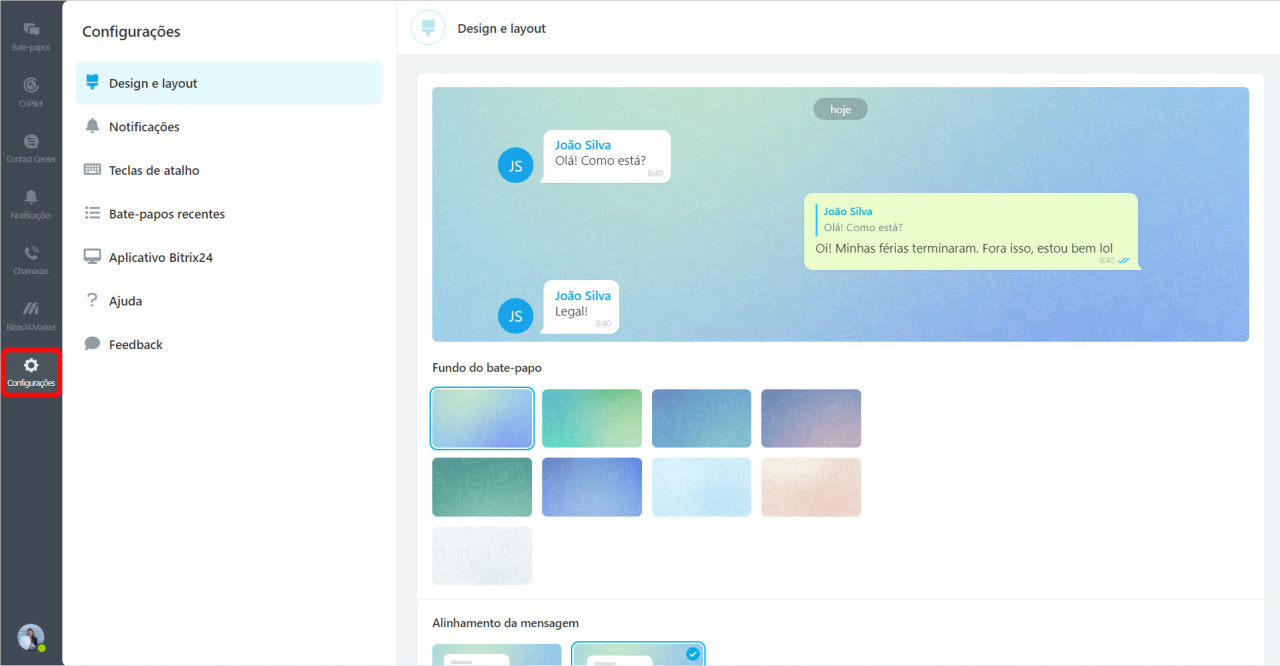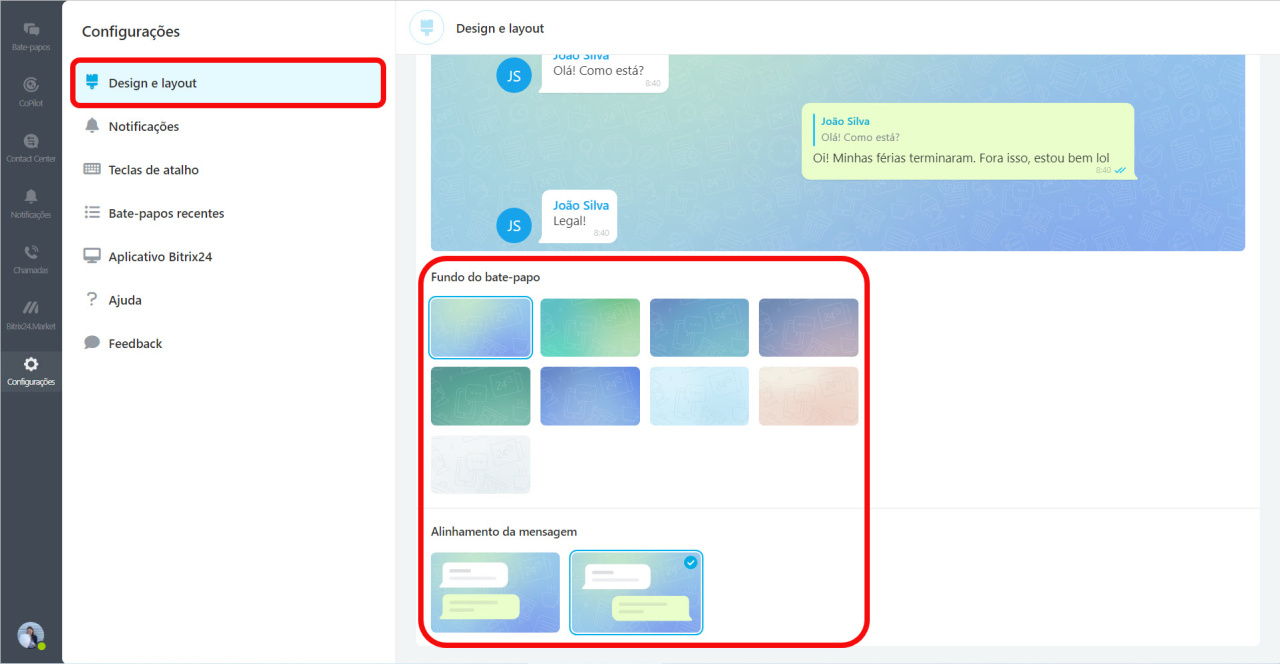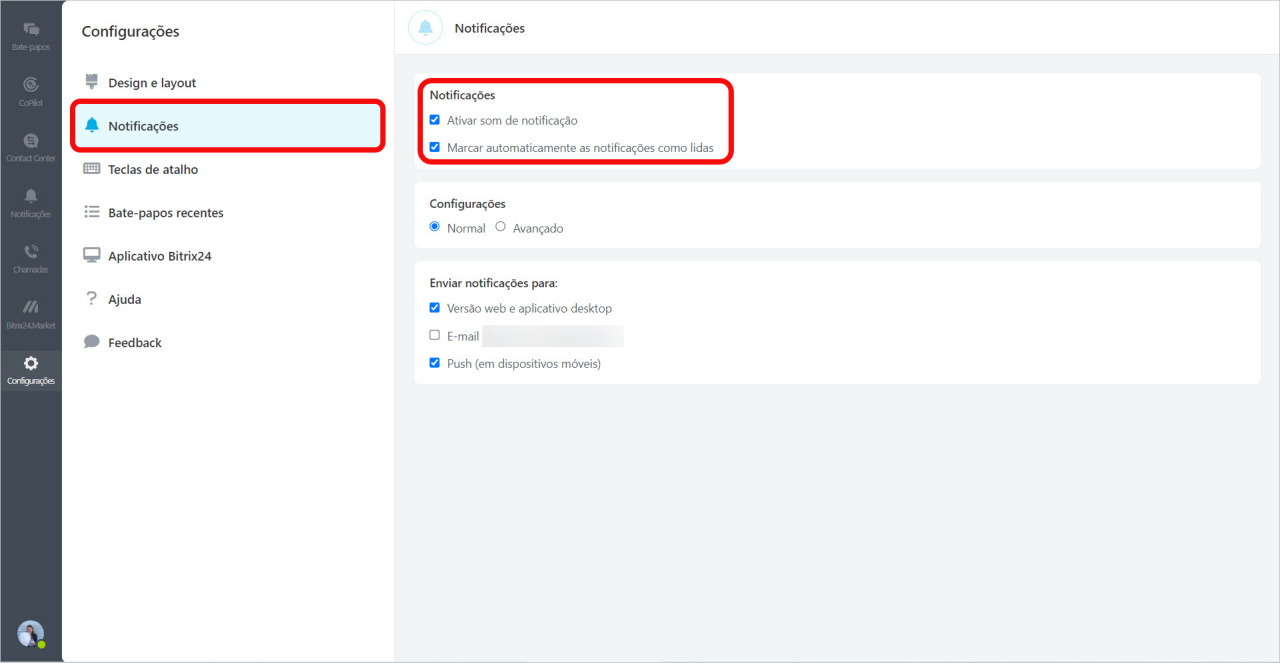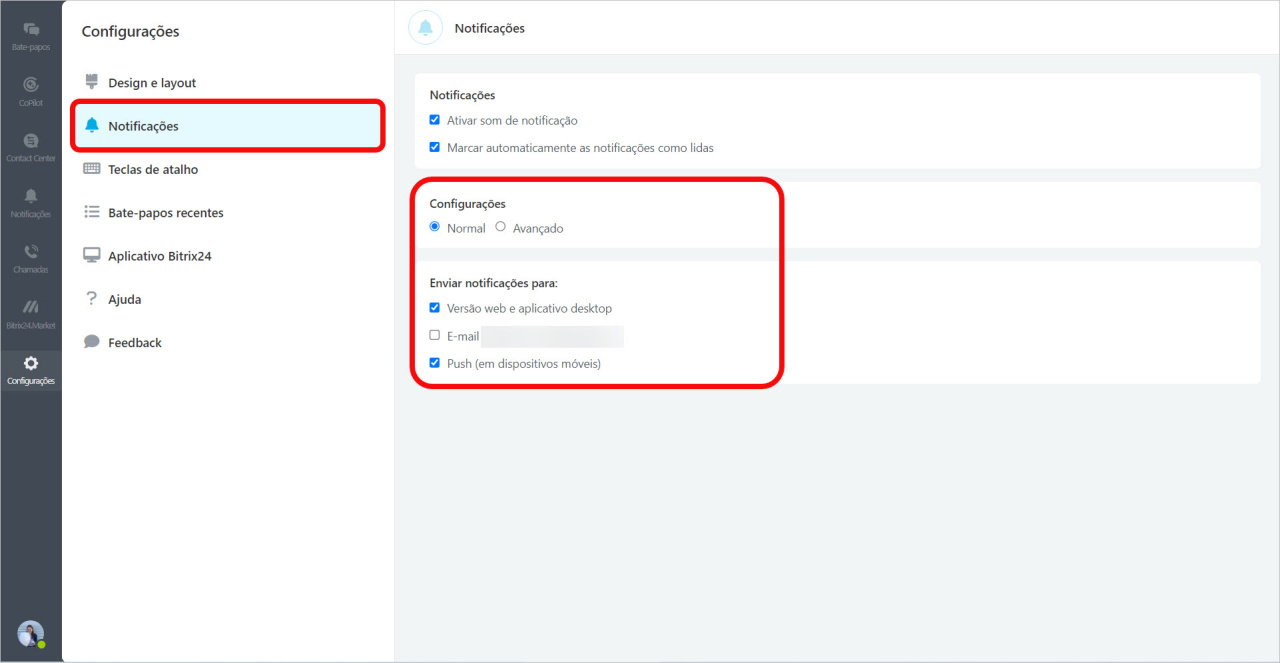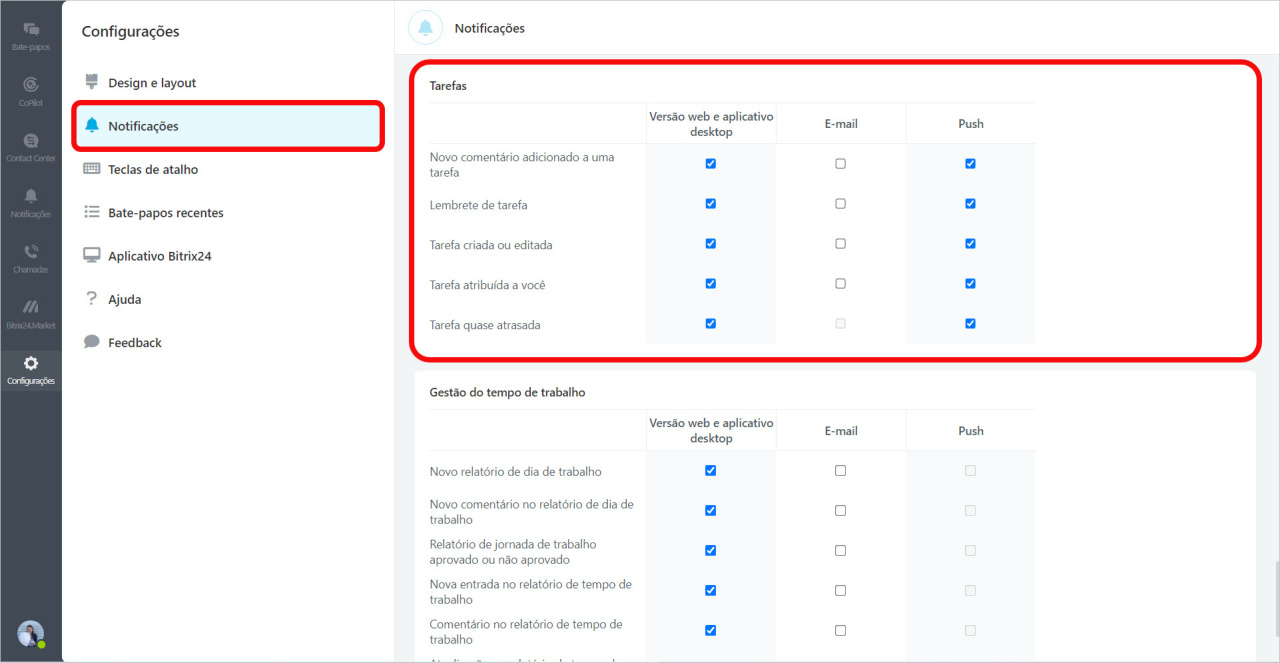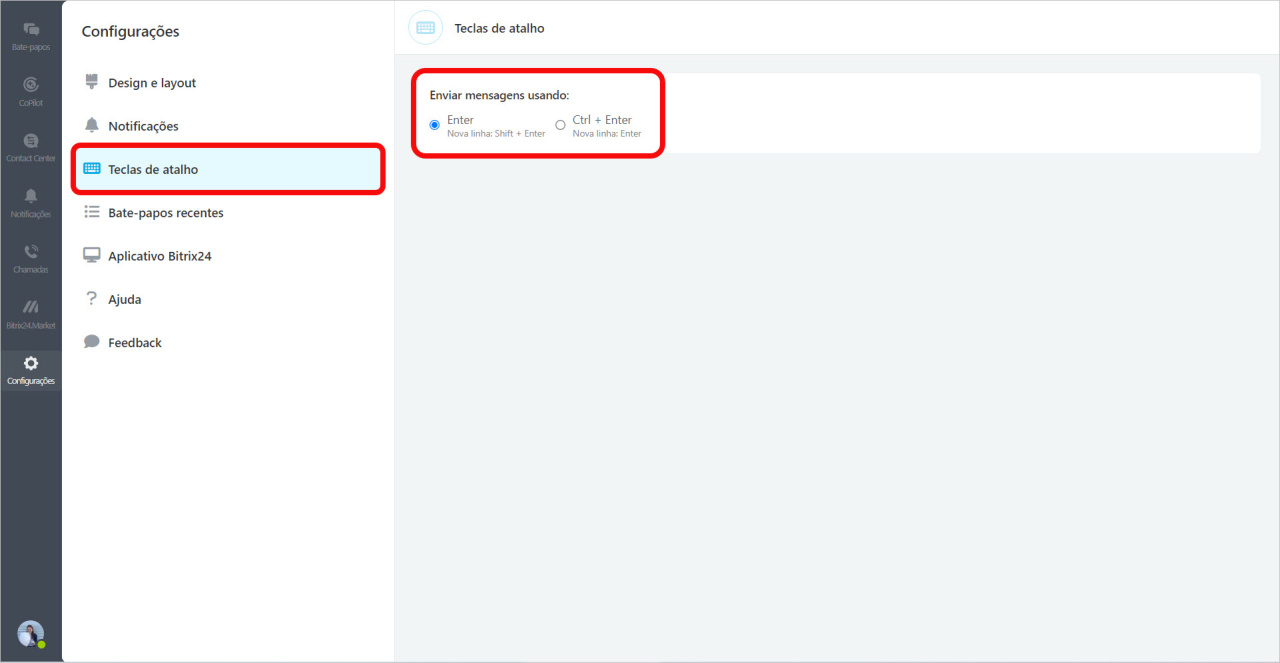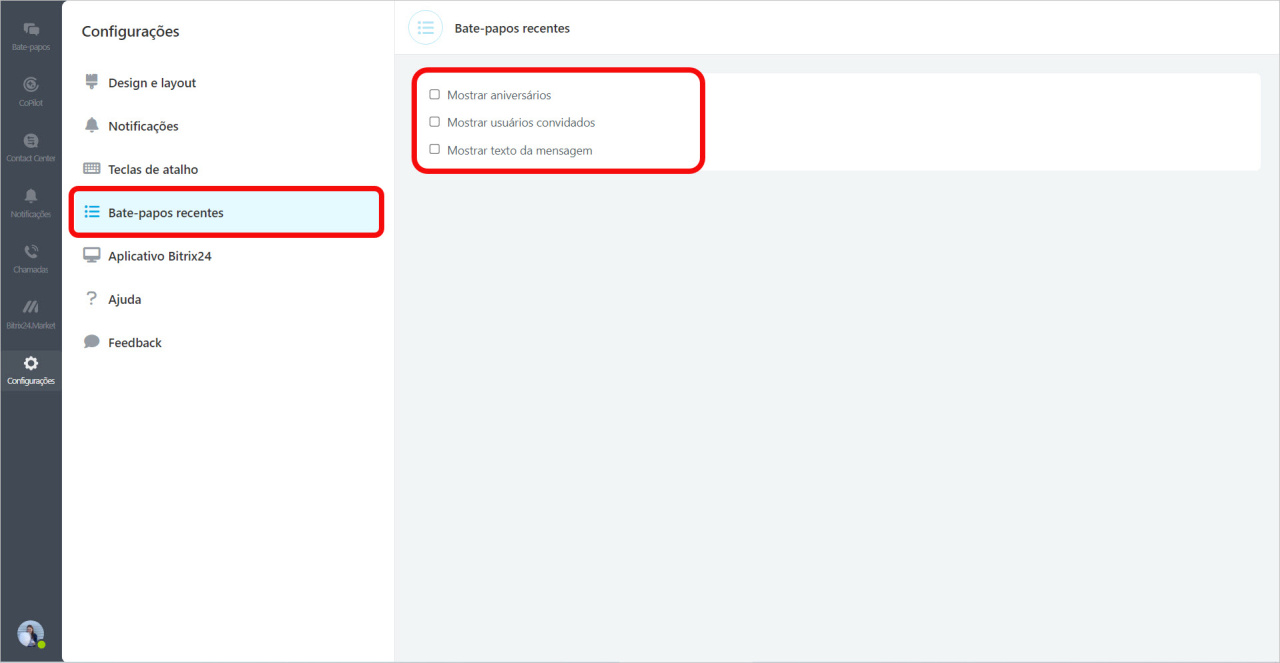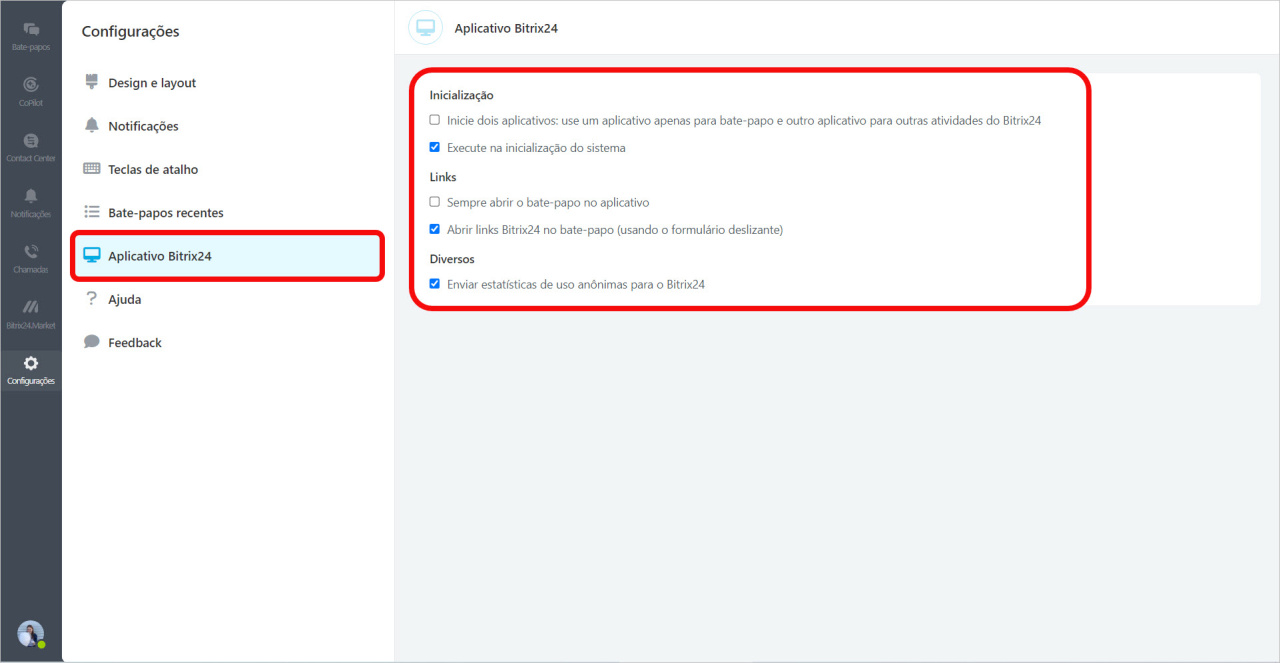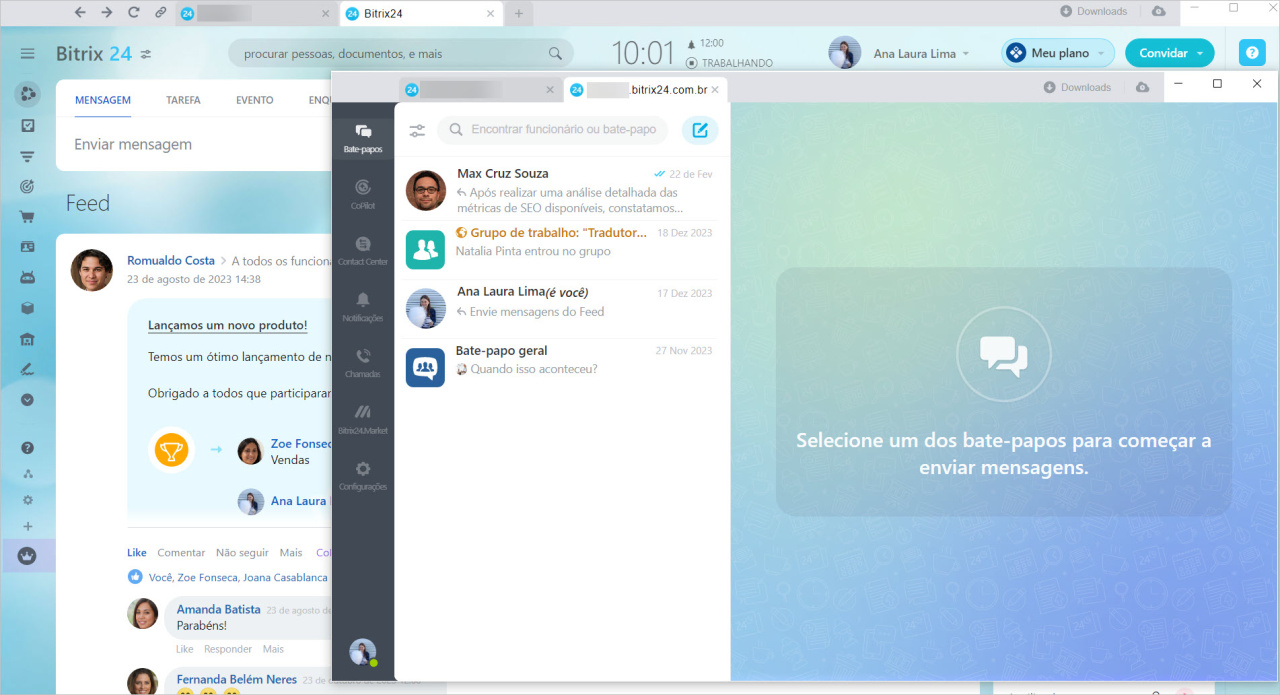No aplicativo de desktop, você pode configurar:
- Fundo do bate-papo e alinhamento das mensagens.
- Notificações pessoais.
- Teclas de atalho para envio de mensagens.
- Lista de bate-papos recentes.
- Modo de operação, início automático, links e envio de estatísticas de uso.
Abra as Configurações ⚙️ na barra lateral do chat.
Selecionar o plano de fundo do bate-papo e alinhamento das mensagens
O fundo é definido para todos os chats. As mensagens podem ser posicionadas à esquerda ou no centro.
Configurar notificações pessoais
Na seção Notificações, você pode desativar o som das notificações e configurar a leitura automática. Se você não quiser marcar cada notificação como lida manualmente, habilite a opção Marcar automaticamente as notificações como lidas.
Selecione o modo de notificações Normal ou Avançado. No modo normal você não precisa configurar nada. Basta escolher para onde serão enviadas as notificações:
- Para a versão web e aplicativo de desktop do Bitrix24.
- Por e-mail. As notificações por e-mail são enviadas em 5 a 10 minutos e somente quando você não as visualiza em um navegador ou aplicativo de desktop. Uma notificação automática vem do remetente Bitrix24 no-reply@.
- Para o seu telefone na forma de notificações push.
No modo avançado, você pode configurar quais notificações quer receber de uma ferramenta específica do Bitrix24. Por exemplo, se deseja receber apenas notificações sobre novos comentários de tarefas, vá até a opção Novo comentário adicionado a uma tarefa e escolha onde quer receber a notificação.
Configurações das notificações no Bitrix24
Selecionar teclas de atalho para enviar mensagens
Escolha qual ação a tecla Enter executará no chat: enviar mensagens ou passar para uma nova linha.
O uso da tecla Enter para enviar mensagens é adequado se você costuma conversar em chats e está acostumado a enviar mensagens curtas. Se você edita mensagens e cria listas no bate-papo, configure a tecla Enter para passar para uma nova linha.
Configurar a lista de bate-papos recentes
As opções Mostrar aniversários e Mostrar usuários convidados funcionam da seguinte forma: se um colega faz aniversário ou um novo funcionário juntou-se à empresa, o chat com ele sobe para o topo da lista. Desta forma, você pode parabenizar ou cumprimentar imediatamente seu colega.
A opção Mostrar texto da mensagem o ajudará a entender rapidamente do que se trata uma mensagem, sem abri-la completamente. Se você costuma trabalhar em um café ou compartilhar sua tela em reuniões com colegas, desative esta opção. As mensagens permanecerão ocultas e ninguém verá seu conteúdo.
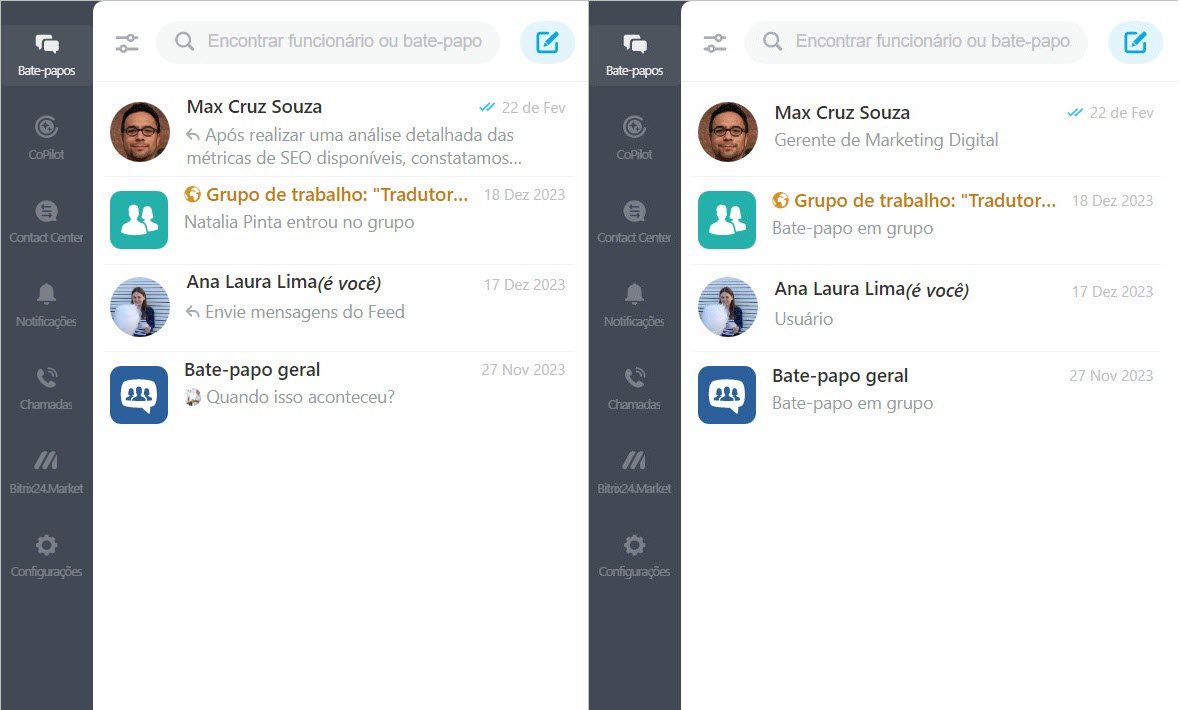 O lado esquerdo mostra as mensagens quando a opção está habilitada e o lado direito mostra as mensagens quando ela está desabilitada.
O lado esquerdo mostra as mensagens quando a opção está habilitada e o lado direito mostra as mensagens quando ela está desabilitada.
Configurações do aplicativo
Na aba Aplicativo Bitrix24 você pode configurar o modo de operação, a inicialização automática, os links e o envio de estatísticas de uso.
Inicie dois aplicativos: use um aplicativo apenas para bate-papo e outro aplicativo para outras atividades do Bitrix24. O aplicativo de desktop pode operar em dois modos. O primeiro modo são chats e uma janela com ferramentas do Bitrix24, o segundo é apenas chats.
O primeiro modo é adequado para combinar o bate-papo e o trabalho com tarefas, documentos ou outras ferramentas. Caso precise focar na comunicação, desative a opção e use o aplicativo apenas para chats.
Execute na inicialização do sistema. Habilite esta opção de abrir o aplicativo automaticamente quando o computador for inicializado.
Sempre abrir o bate-papo no aplicativo. Quando você trabalha em um navegador, o bate-papo será aberto no aplicativo de desktop.
Abrir links Bitrix24 no bate-papo (usando o formulário deslizante). Todos os links internos do Bitrix24 serão abertos em um controle deslizante lateral especial, e não em uma nova janela.
Enviar estatísticas de uso anônimas para o Bitrix24. Habilite esta opção para compartilhar dados técnicos do computador. Usando estatísticas, melhoramos o aplicativo e verificamos como ele funciona em diferentes dispositivos. Analisamos apenas as características técnicas:
- versão do aplicativo de desktop Bitrix24,
- sistema operacional,
- Modelo de CPU e GPU,
- quantidade de RAM,
- taxa de quadros ao trabalhar com IA e a velocidade da rede neural ao trabalhar com o fundo,
- tamanho do quadro de vídeo para chamadas de vídeo,
- tipo de modo de fundo,
- número de janelas abertas no aplicativo,
- versão e tipo de navegador dentro do aplicativo.
- No aplicativo de desktop, você pode personalizar o design dos bate-papos, seu fundo e o alinhamento das mensagens.
- Habilite a leitura automática de notificações e configure o modo de notificações. Você pode escolher de quais ferramentas receberá notificações e para onde elas serão enviadas.
- Escolha como usar a tecla Enter no chat: para enviar mensagens ou para passar para uma nova linha.
- Se você ativar as opções de mostrar chats com aniversariantes e novos funcionários, o chat com eles subirá ao topo da lista. Para evitar que alguém veja o conteúdo das mensagens, você pode desativar a exibição de texto.
- Na aba Aplicativo Bitrix24 configure modo de operação, inicialização automática, links e envio de estatísticas de uso.
Destaques
Artigos recomendados: